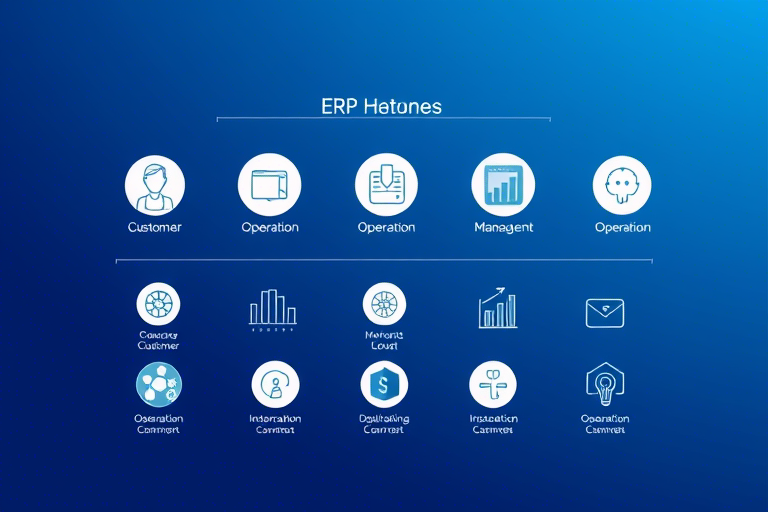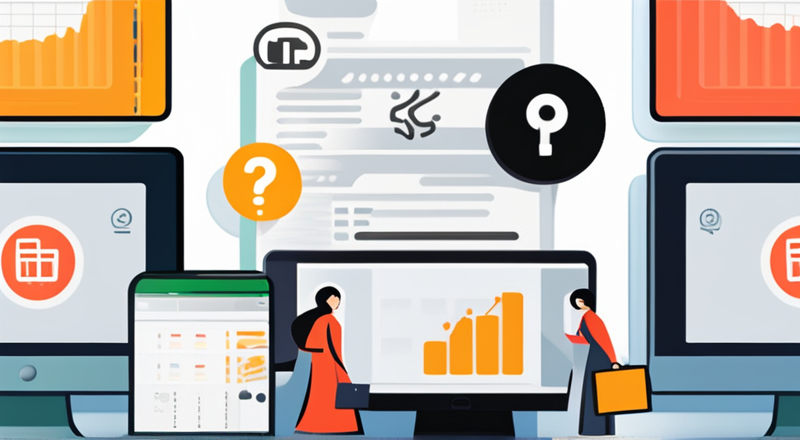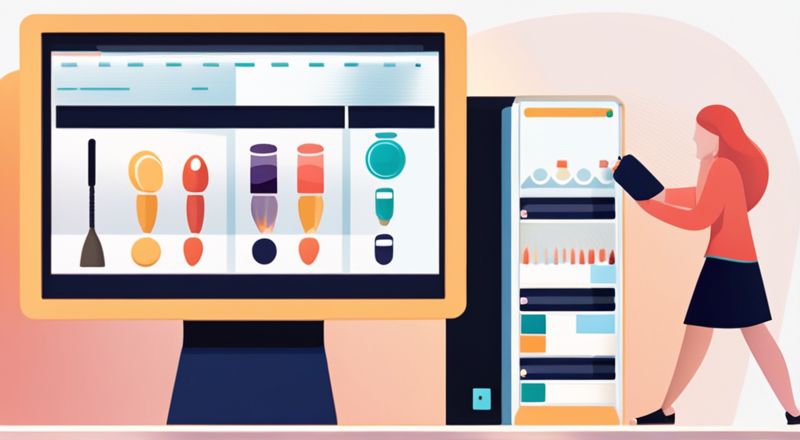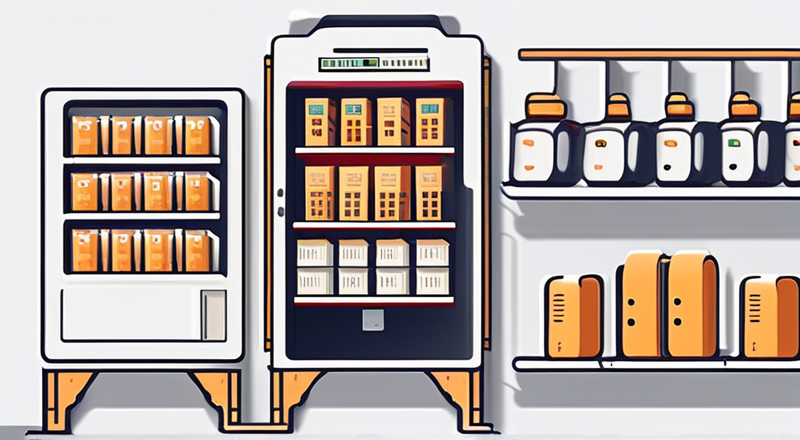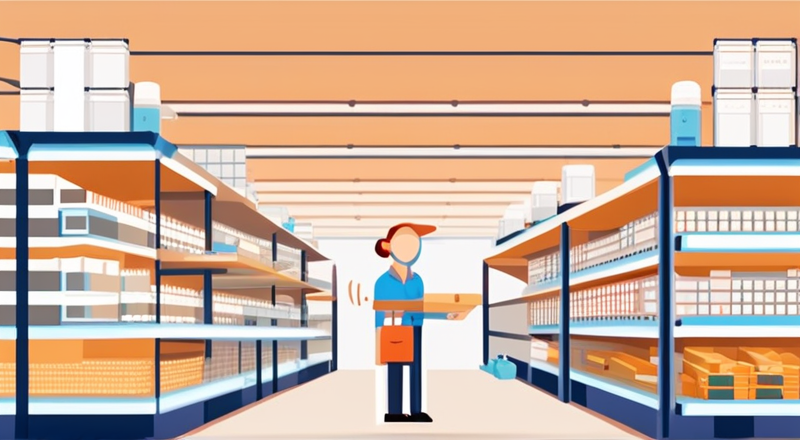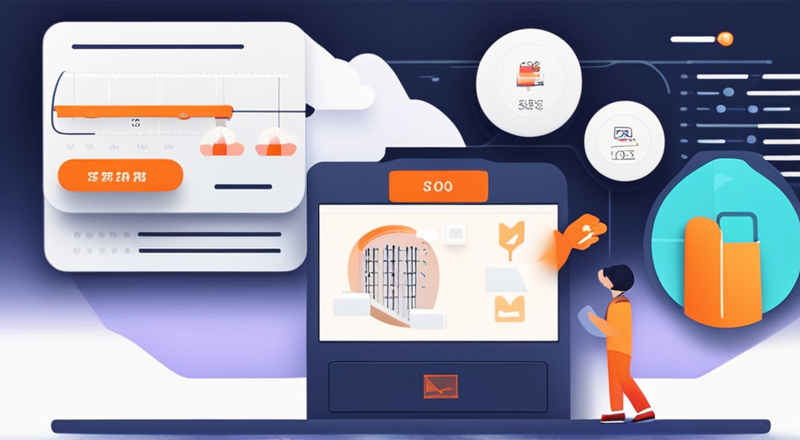如何有效地从客户管理表格中筛选出重复的数据?
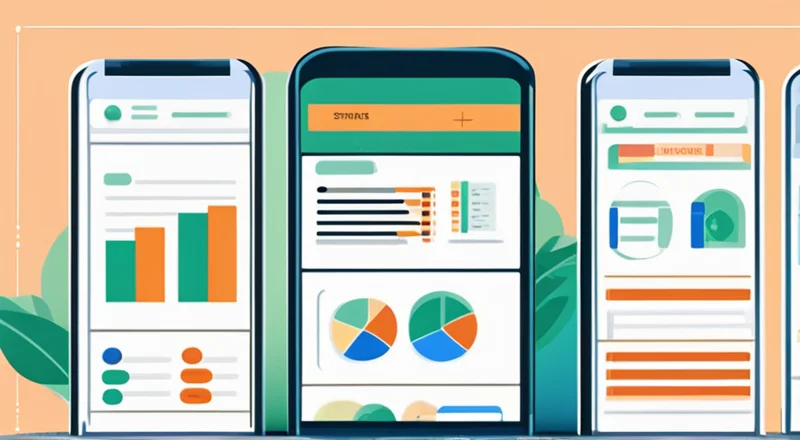
在日常工作中,我们常常需要处理大量的客户信息。这些信息通常被记录在一个或多个电子表格中,比如Excel。然而,在处理大量数据时,很容易出现重复项,这些重复项不仅占用存储空间,还可能影响分析和决策的准确性。因此,如何有效地从客户管理表格中筛选出重复的数据成为了许多企业和个人需要解决的问题。本文将详细介绍几种实用的方法来帮助您解决这一问题。
理解重复数据的概念
首先,我们需要明确什么是“重复数据”。在客户管理表格中,如果某一行或多行的数据与其他行的数据完全相同或极其相似(如仅名字拼写不同),则可以认为它们是重复的。重复数据的存在会降低数据的质量,并可能导致错误的业务决策。例如,如果您正在分析客户反馈,重复的数据可能会导致您过高估计某个问题的严重性。
为什么要筛选重复数据?
筛选重复数据的重要性不言而喻。对于企业来说,数据的准确性直接关系到其运营效率和决策质量。例如,营销部门在进行市场调研时,需要确保数据的真实性和完整性,避免因重复数据而做出错误的市场预测。此外,数据清理也是提高数据库性能的重要手段,过多的冗余数据会拖慢查询速度,增加维护成本。
手动筛选与自动筛选的区别
面对重复数据,您可能会考虑手动逐条检查,但这往往耗时且容易出错。相比之下,使用自动化工具进行数据清洗不仅速度快,而且准确度更高。例如,Excel提供了强大的功能,可以帮助用户快速识别并删除重复项。此外,还有一些专门的数据管理软件和在线服务,可以进一步提升您的工作效率。
使用Excel筛选重复数据
Excel作为最常用的办公软件之一,提供了多种方式来帮助您筛选重复数据。以下是具体步骤:
- 打开您的客户管理表格。
- 选择包含您希望检查的数据的列。
- 点击"开始"选项卡中的"条件格式化"按钮,然后选择"突出显示单元格规则" > "重复值"。这将使所有重复的数据项立即变得醒目。
- 若想进一步操作,如删除重复项,则可以在"数据"选项卡下找到"删除重复项"按钮。点击后,Excel会弹出一个对话框,让您选择要检查的列。确认后,它会自动移除所有重复项,只保留一条。
利用VLOOKUP函数查找重复项
VLOOKUP是一个非常有用的Excel函数,可以用来查找和引用其他表格中的数据。当应用于检测重复项时,您可以结合其它函数来实现更复杂的功能。例如,假设您的客户管理表格有两个列:A列包含姓名,B列包含电子邮件地址。您想要找出所有拥有相同电子邮件地址的客户,可以通过以下步骤实现:
- 在C列插入一个新的公式列,用于存放检查结果。
- 在C2单元格输入以下公式:
=IF(COUNTIF(B$2:B$100, B2)>1, "重复", "")。此公式的意思是,如果B列中某个电子邮件地址在B2至B100范围内出现了不止一次,则在C列标记为“重复”。 - 将公式向下填充至整个C列。
- 使用筛选功能,根据C列中的“重复”标识来筛选出所有重复项。
高级数据清理方法
对于更复杂的数据清理任务,您可能需要采用一些高级技术。例如,利用Power Query(适用于Office 365及更新版本)来处理数据。Power Query允许用户执行一系列操作,包括连接、合并、转换和清洗数据。它提供了一个图形界面,让非技术人员也能轻松上手。
使用Power Query
使用Power Query来查找重复项,您可以按照以下步骤操作:
- 加载您的客户管理表格到Power Query。
- 点击"主页"选项卡下的"删除重复项"按钮。
- 选择您想要检查的列。
- Power Query会自动删除所有重复项,并留下唯一的记录。
编写VBA宏脚本
对于技术熟练的用户,编写VBA(Visual Basic for Applications)宏脚本也是一种高效的方法。通过编程语言,您可以自定义更加复杂的筛选逻辑,实现高度定制化的数据处理流程。
- 按Alt + F11打开VBA编辑器。
- 插入一个新模块。
- 在模块中编写代码。例如,以下VBA代码可以删除包含特定文本的所有行:
Sub RemoveDuplicates()
Dim ws As Worksheet
Set ws = ThisWorkbook.Sheets("Sheet1")
ws.Range("A1:A100").RemoveDuplicates Columns:=1, Header:=xlYes
End Sub
- 运行宏脚本。
第三方工具的选择
除了上述Excel内置功能外,市面上还有许多优秀的第三方工具可以帮助您进行数据清理。例如,Data Ladder DataCleaner是一款专为数据清洗设计的专业软件,支持多种数据源,提供了丰富的清理规则和模板。此外,还有Trifacta和OpenRefine等工具,它们都具备强大的数据清洗和预处理能力。
比较不同的第三方工具
在选择第三方工具时,建议您根据自己的需求来评估它们的功能。比如,如果您需要处理的数据量较大且结构复杂,那么Trifacta可能是更好的选择,因为它支持分布式计算环境,能够处理TB级别的数据。另一方面,如果您只是偶尔需要清理少量数据,那么Data Ladder DataCleaner或者OpenRefine这样的轻量级工具可能就足够了。
保持数据清洁的习惯
尽管上述方法可以帮助您解决当前的数据重复问题,但更重要的是建立一套持续性的数据管理机制。例如,定期进行数据审核,及时更新数据源,以及培训员工正确录入信息的习惯,这些都是保证数据质量的关键。
结语
重复数据是每个数据处理者都会面临的问题,但通过合理的方法和技术手段,我们可以有效应对这一挑战。无论您选择使用Excel的内置功能、VBA脚本还是第三方工具,关键在于找到最适合您需求和技能水平的解决方案。希望本文提供的指南能对您有所帮助!